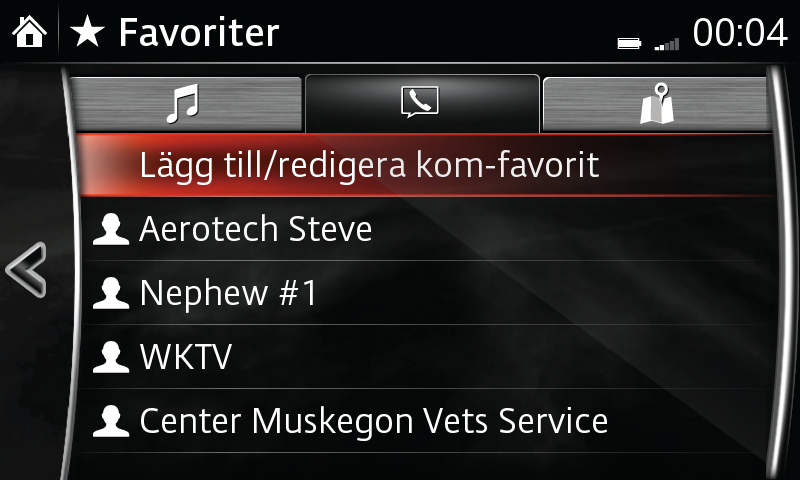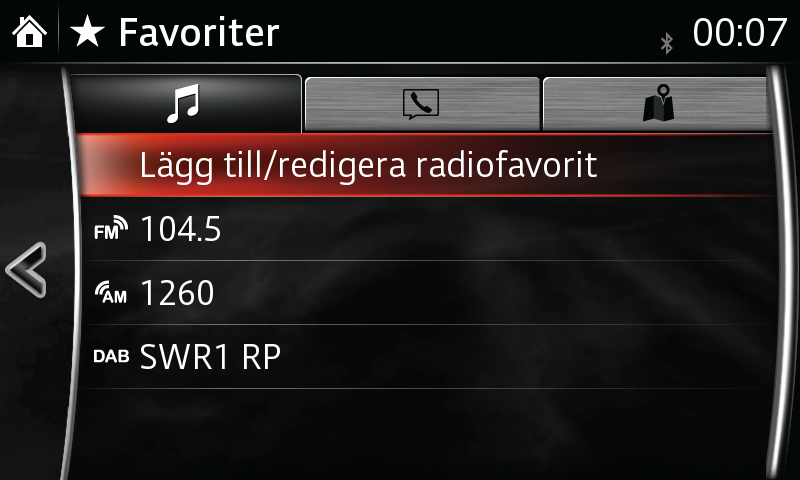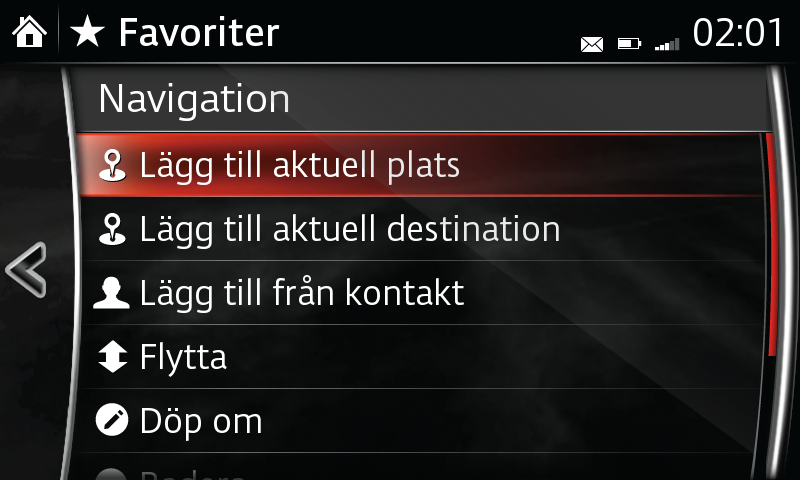Hantera favoriter
Njut av enkel och praktisk åtkomst till de kontakter, radiostationer och destinationer som du använder mest. Du kan välja vilka favoriter som inkluderas och hur varje lista organiseras.
Skapa en lista med upp till 50 favoritkontakter för snabb och enkel åtkomst.
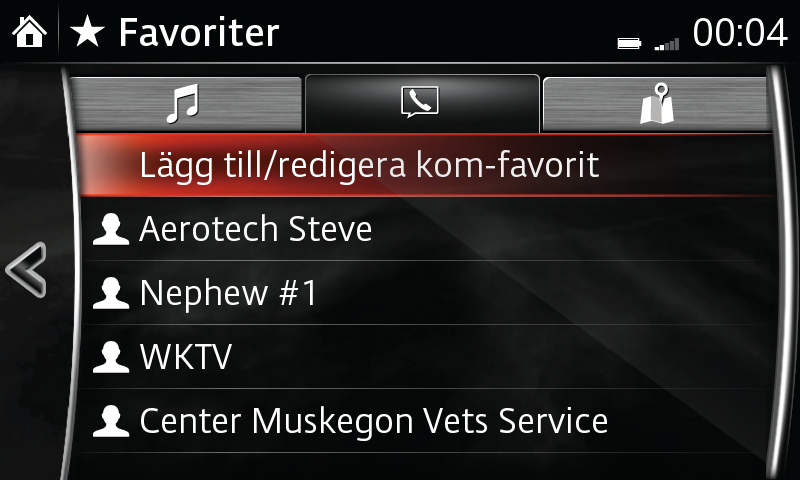
Lägga till en favoritkontakt:
- Välj FAVORITER på kommunikationsmenyn eller genom att trycka på favoritknappen.
- Välj LÄGG TILL/REDIGERA KOM-FAVORIT.
- Visa en lista över kontakter genom att välja LÄGG TILL NY KONTAKT och markera kontakten som ska läggas till i favoritlistan.
Radera en favoritkontakt:
- Välj FAVORITER på kommunikationsmenyn eller genom att trycka på favoritknappen.
- Välj LÄGG TILL/REDIGERA KOM-FAVORIT.
- Välj RADERA.
- Välj kontakten som du vill ta bort.
- Välj RADERA.
Ändra visningsordningen för favoritkontakter:
- Välj FAVORITER på kommunikationsmenyn eller genom att trycka på favoritknappen.
- Välj LÄGG TILL/REDIGERA KOM-FAVORIT.
- Välj FLYTTA.
- Välj kontakten som du vill flytta.
- Flytta kontakten genom att dra den eller använda HMI Commander.
- När kontakten har flyttats väljer du OK.
Ändra namnet på en favoritkontakt:
- Välj FAVORITER på kommunikationsmenyn eller genom att trycka på favoritknappen.
- Välj LÄGG TILL/REDIGERA KOM-FAVORIT.
- Välj DÖP OM.
- Välj kontakten som du vill ändra namnet på. Tangentbordet visas.
- Skriv namnet på den nya kontakten.
- Lagra det nya namnet genom att välja KRYSSMARKERING.
Favoritradiostationer
Skapa en lista med upp till 50 favoritradiostationer för snabb och enkel åtkomst.
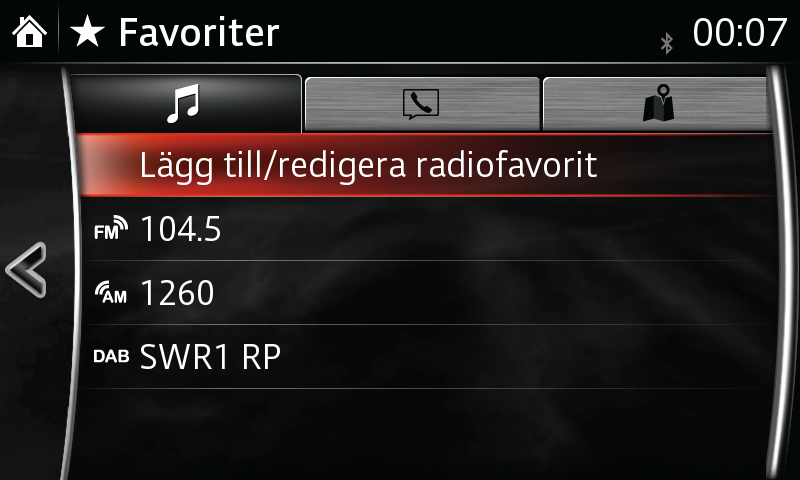
Lägga till en favoritstation:
- Välj FAVORITER på underhållningsmenyn eller genom att trycka på favoritknappen.
- Välj LÄGG TILL/REDIGERA RADIOFAVORIT.
- Välj LÄGG TILL. Stationen visas längst ned i favoritlistan.
Radera en favoritstation:
- Välj FAVORITER på underhållningsmenyn eller genom att trycka på favoritknappen.
- Välj LÄGG TILL/REDIGERA RADIOFAVORIT.
- Välj RADERA.
- Välj radiostationen som du vill ta bort.
- Välj RADERA.
Ändra visningsordningen för favoritradiostationer:
- Välj FAVORITER på underhållningsmenyn eller genom att trycka på favoritknappen.
- Välj LÄGG TILL/REDIGERA RADIOFAVORIT.
- Välj FLYTTA.
- Välj radiostationen som du vill flytta.
- Flytta stationen genom att dra den eller använda HMI Commander.
- När stationen har flyttats väljer du OK.
Favoritdestinationer
Skapa en lista över destinationer eller intressepunkter (POI) som används ofta för snabb och enkel åtkomst.
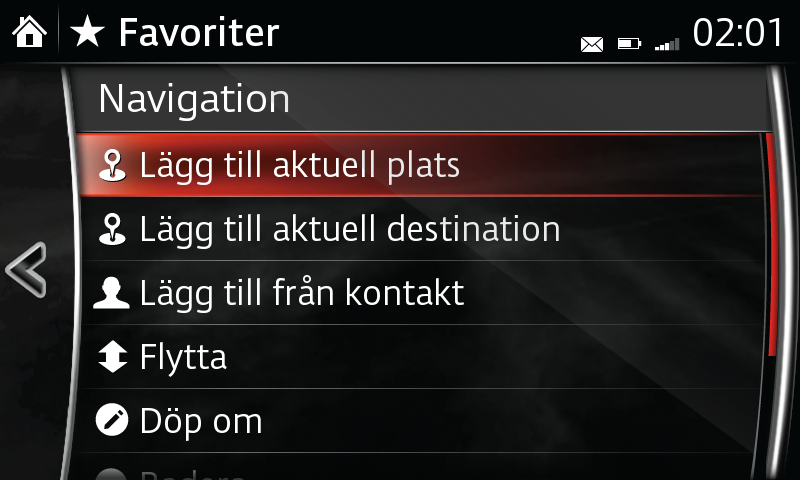
Lägga till aktuell plats eller destination som favorit:
- Välj FAVORITER på navigationsmenyn eller genom att trycka på favoritknappen.
- Välj LÄGG TILL/REDIGERA NAVIGATIONSFAVORIT.
- Välj LÄGG TILL AKTUELL PLATS om du vill lägga till den aktuella platsen i din favoritlista.
- Välj LÄGG TILL AKTUELL DESTINATION om du vill lägga till den aktuella destinationen i din favoritlista.
- Välj LÄGG TILL FRÅN KONTAKT om du vill lägga till adressen till en kontakt i favoritlistan. Tryck på namnet på kontakten som ska läggas till.
Radera en favoritdestination:
- Välj FAVORITER på navigationsmenyn eller genom att trycka på favoritknappen.
- Välj LÄGG TILL/REDIGERA NAVIGATIONSFAVORIT.
- Välj RADERA.
- Välj destinationen som du vill ta bort.
- Välj RADERA.
Ändra visningsordningen för favoritdestinationer:
- Välj FAVORITER på navigationsmenyn eller genom att trycka på favoritknappen.
- Välj LÄGG TILL/REDIGERA NAVIGATIONSFAVORIT.
- Välj FLYTTA.
- Välj destinationen som du vill flytta.
- Flytta destinationen genom att dra den eller använda HMI Commander.
- När destinationen har flyttats väljer du OK.
Ändra namnet på en favoritdestination:
- Välj FAVORITER på navigationsmenyn eller genom att trycka på favoritknappen.
- Välj LÄGG TILL/REDIGERA NAVIGATIONSFAVORIT.
- Välj DÖP OM.
- Välj destinationen som du vill ändra namnet på. Tangentbordet visas.
- Skriv det nya namnet.
- Lagra det nya namnet genom att trycka på OK.
OBS!
– Om bilbatteriet kopplas bort kommer favoritlistan inte att raderas.
– Instruktionerna kan variera beroende på systemets programversion.